PS4 ゲームのプレイを楽しんでいるなら、何かをプレイしたりセットアップしたりするときに、ある時点で PS4 のフリーズ問題を経験したことがあるのではないでしょうか。これは、ほとんどの PlayStation 4 ユーザーにとって悪夢です。
PS4 のフリーズ問題は一般的に発生していますが、幸いなことに、PS4 固まっ たに対する簡単な解決策があります。
PS4のフリーズとは何ですか?

多くの電子機器に発生する最も一般的な問題の 1 つは、フリーズまたは遅延です。 ゲームをプレイすると、通常、ジョイスティックやゲームパッドが動かなくなったり、遅れが生じたりするように動作します。
PS4 固まっ た: 原因
PlayStation 4 がフリーズまたはクラッシュするのはなぜですか? これの一部は、PlayStation で利用できるゲームやアプリによるものです。 ゲームやその他のアプリを最新の状態に保っていないと、PS4 がクラッシュしたりフリーズしたりする可能性があります。
これは、古いバージョンのゲームが現在の PS4 システムと互換性がない可能性があるためです。
別の理由は、ゲームのインストールに関連している可能性があります。 ゲームやアプリを正しくダウンロードしていない場合、PS4 がフリーズする可能性があります。 ただし、必要なのはゲームまたはプログラムを再インストールすることだけです。
また、PS4 システムがアップデートされていないか、正しくアップデートされていない場合は、動作が大幅に遅くなります。 これにより、PS4 がクラッシュしたりフリーズしたりすることがあります。
最後に、ハードウェアの問題により、PlayStation 4 がフリーズする可能性があります。 PS4 を落としたり、システムが古い場合は、過熱して故障する可能性があります。 これにより、PS4が遅くなったり、フリーズしたりすることがあります。
PS4 固まっ たを修正するにはどうすればよいですか?
方法 1: アプリケーションを更新して PS4 のフリーズを修正する
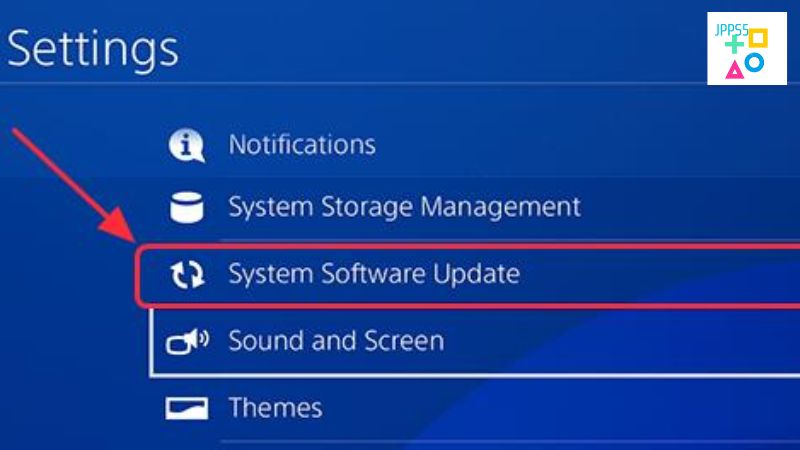
特定のゲームまたはプログラムのプレイ中に PS4 がフリーズする場合は、PS4 でゲームまたはアプリケーションが失敗した可能性があります。
PS4 を再起動してからゲームを再起動してみるか、ゲーム ソフトウェアを最新バージョンにアップグレードすると、バグの修正やゲームのパッチのインストールに役立ちます。
PS4とアプリケーションを再起動する
PS4 とアプリケーションの電源を入れ直し、再起動するには、次の手順に従います。
- コントローラーのPSボタンを長押しします。
- Enter Rest Mode ではなく Turn Off PS4 を押して PS4 の電源を切ります。
- 本体のライトが消えていることを確認してから、電源ケーブルを抜き、10 秒ほど待ちます。
- 電源ケーブルを再度接続し、コントローラーの PS ボタンを押して PS4 を再起動します。
- 動作するかどうかを確認するには、PS4 を使用するかゲームをプレイしてみてください。
ゲーム/アプリケーションをアップデートする
ゲームを再起動しても問題が解決しない場合は、アプリケーションを更新し、PlayStation 4 に最新バージョンをインストールしてみてください。
- PS4のホーム画面でアップデートが必要なゲーム/アプリケーションをハイライト表示します。
- PS4コントローラーの「オプション」メニューから「アップデートの確認」を選択します。
- プロセスに従って、利用可能なアップデートをダウンロードしてインストールします。
- PS4 を再起動し、ゲームが動作するかどうかをテストします。
システムの空き容量を増やす
まずPS4のシステムストレージを確認する必要があります。 スペースが少ない場合は、追加のスペースを確保する必要があります。 PS4 をスムーズに動作させるには、十分なシステム ストレージが必要です。
- PS4 で [設定] > [システムストレージ管理] に移動します。
- システムに保存されているデータが表示され、削除するデータの種類を選択できます。
- コントローラーのオプション ボタンを押して [削除] を選択します。
そうすれば、システム内のスペースが増え、PS4 の機能をより細かく制御できるようになります。 問題がデータにあると確信できる場合は、データベースの再構築を試みることができます。
方法 2: ハードウェアの問題をトラブルシューティングして P4 フリーズを修正する
この問題は、ハードウェアの誤動作によって引き起こされる可能性があります。 その結果、ハードウェアのトラブルシューティングを試みて問題を解決することができます。
PS4 を空きスペースに置きます
PS4のフリーズ問題は過熱の問題が原因である可能性があります。 PS4 に空気を循環させるのに十分なスペースがない場合、ファンが過熱して動かなくなる可能性があります。
この場合は、PS4 の周囲にガスが多く含まれる開けた場所に PS4 を置いて、PS4 の空気循環を良くしてください。 PS4 を良好な状態に保つために、定期的にほこりを取り除く必要がある場合があります。
すべてのケーブルとポートが正しく接続されていることを確認してください
この問題は、接続時のコードの緩みによって発生することもあります。 PS4 および関連デバイスのすべてのコードが正しくしっかりと差し込まれているかどうかを確認してください。
ハードドライブをアップグレードする
PS4 を使用してゲームをプレイしたり、設定を変更したりすると、ハードドライブがデータを読み取り、保存します。 したがって、ハードディスクに問題がある場合、PS4 が使用中に動かなくなったり、動作が遅くなったりする可能性があります。
ハードドライブの故障もPS4のフリーズを引き起こす可能性があります。 PS4 HDD に問題がある場合は、問題を解決するために HDD をアップグレードしてみるとよいでしょう。
- ファイルを USB デバイスまたは PS4 Plus にバックアップします。 これは重要です。
- ハード ドライブ ディスクを、新しく改良されたハード ドライブ ディスクに交換します。
- PlayStation 4 にシステム ソフトウェアを再インストールします。
- バックアップした新しいHDDからデータを復元します。
方法 3: データベースを再構築して PS4 のフリーズを修正する

データの問題が疑われ、システム領域を解放しても問題が解決しない場合は、PS4 でデータベースの再構築を試みて問題を解決できます。
このソリューションは、ディスクをスキャンし、すべてのコンテンツの新しいデータベースを作成するのに役立ちます。 データ要素の種類と数によっては、この操作に時間がかかる場合があります。
- PlayStation 4 の電源をオフにするには、フロントパネルの電源ボタンを押します。 電源インジケーターが短く点滅してからオフになります。
- PS4 の電源をオフにした後、電源ボタンを 7 秒間押し続けて、最初に押したときと 7 秒後に 2 回ビープ音が聞こえたら放します。
- USB ケーブルをデュアルショック 4 コントローラーに接続し、コントローラーの PS ボタンを押します。
- セーフ モードに入ると、8 つの選択肢が表示されます。 5 を選択します。データベースを再構築する必要があります。 その後、完了するまで待ちます。
- PS4 が動作するかどうかをもう一度確認してください。
方法 4: PS4 のフリーズを修正するためにインターネット接続を確認する
ご存知のとおり、インターネット接続の速度が遅いと、PS4 の動作に大きな遅れが生じる可能性があります。 PS4 ゲームをプレイする場合、最高のゲーム体験を提供するために、良好なインターネット接続をお勧めします。 したがって、インターネット接続をチェックして、問題があるかどうかを判断する必要があります。
- WiFi ルーターとモデムを再起動して、パフォーマンスが向上するかどうかを確認します。
- WiFi のパフォーマンスを向上させるには、インターネットから WiFi 信号ブースターを購入してみてください。
- 高いネットワーク速度を実現するには、PS4 を WiFi ではなくイーサネット経由で接続します。
- インターネット接続を改善するには、PS4 のポートを転送してみてください。
結論
PS4のフリーズは本当に苦痛です。 ただし、このエッセイでは、この問題に対する考えられるすべての解決策について説明しました。 PS4 がさらにフリーズしたりクラッシュしたりするのを防ぐために、説明した修正を確認してください。

